Windows 11 Перевірте статус активації
Якщо вам цікаво, як перевірити статус активації в Windows 11, ми покажемо вам два надійних способи для цього.
Реклама
Через шість років після випуску Windows 10 останні операційні системи від Microsoft все ще приймають ключі активації Windows 7 і Windows 8. Крім того, якщо у вас є активований комп’ютер Windows 10, який відповідає вимогам Windows 11, не потрібно турбуватися про активацію. Тим не менш, ви можете перевірити статус активації Windows 11, якщо ви скористаєтеся апаратною активацією після цього чиста інсталяція Windows 11. Ось як це зробити.
Також важливо відзначити, що попередні версії Windows 11 вимагають активації як і звичайна установка Windows.
Порада: у нас є спеціальний посібник, як це зробити змінити шпалери в Windows без активації.
Операційна система має спеціальну сторінку активації в налаштуваннях Windows, яка є основним способом перевірки її стану.
Як перевірити статус активації в Windows 11
- Натисніть Виграти + я відкривати Параметри Windows в Windows 11.
- Йти до система > Активація.
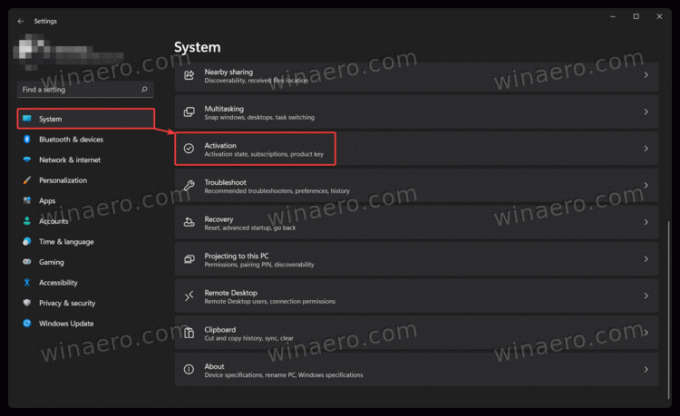
- Ви також можете знайти статус активації Windows 11 у меню Система > Про програму > Ключ продукту та активація.
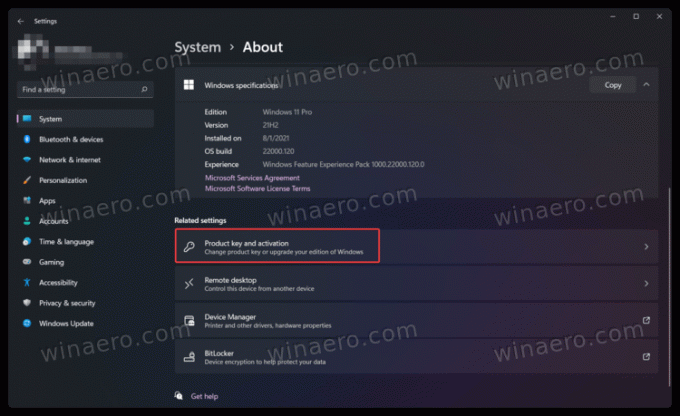
- Натисніть Статус активації. Windows 11 покаже вашу поточну активацію, наприклад, цифровий ліцензійний ключ, прив’язаний до облікового запису Microsoft.
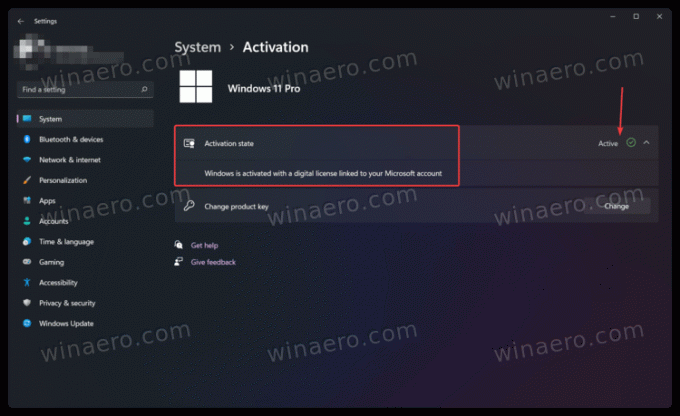
Ви закінчили.
Окрім програми «Налаштування», ви можете використовувати спеціальну команду, щоб побачити статус активації в Windows 11.
У командному рядку
Інший спосіб перевірити статус активації Windows 11 - це використовувати спеціальну команду в командному рядку, PowerShell або терміналі Windows.
- відчинено Термінал Windows. Примітка. Для виконання команди вам не потрібні права адміністратора.

- Введіть таку команду:
slmgr /xprі натисніть Введіть. - Windows 11 покаже вікно зі статусом активації.
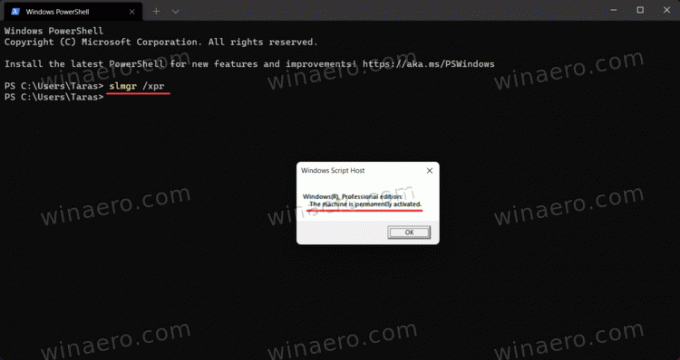
Нарешті, є ще один метод, трохи складний, але корисний, коли нічого більше не працює.
Використання параметрів персоналізації
Ви можете використовувати ПК з Windows 11 без активації деякий час, хоча Microsoft обмежить деякі функції. Наприклад, ви не можете персоналізувати Windows 11 без активації.
Нарешті, щоб перевірити статус активації, ви можете просто клацнути правою кнопкою миші на робочому столі та вибрати Персоналізувати. Якщо налаштування персоналізації недоступні, ваша копія Windows 11 не активована.
Зауважте, що жоден із наведених вище методів не показує ваші ключі активації чи ключі продукту. Вони просто показують, активована ваша копія Windows 11 чи ні.

